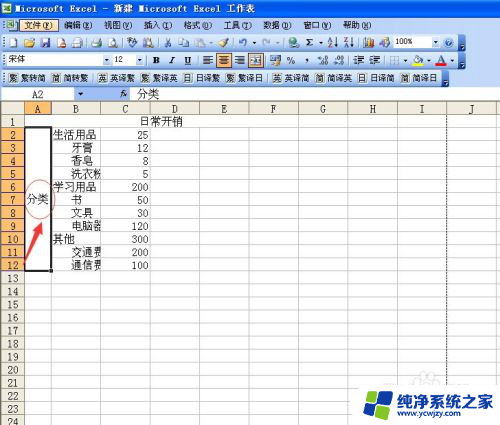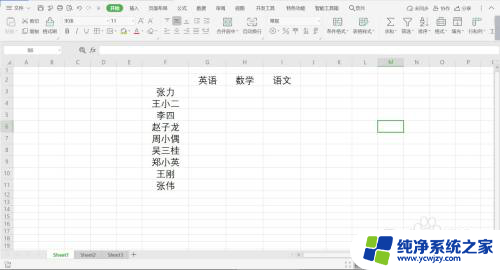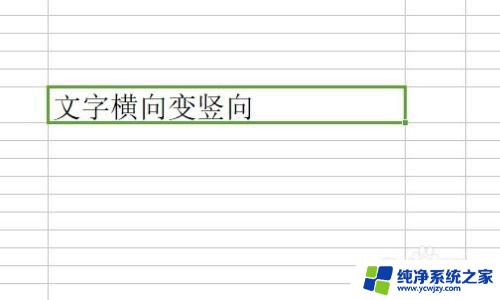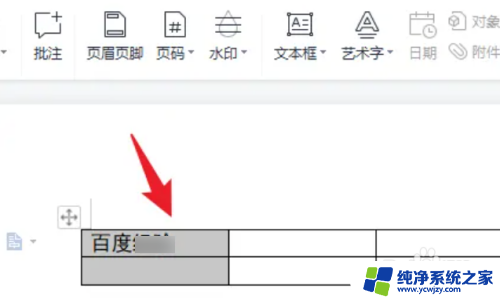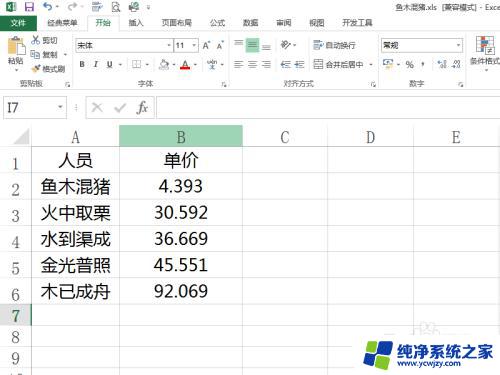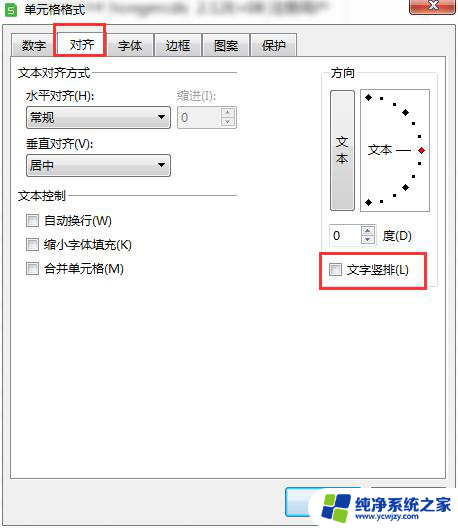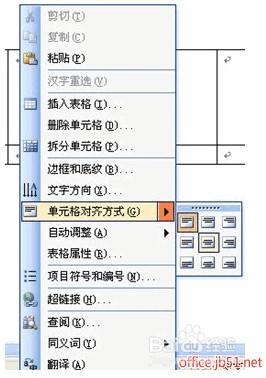excel表格如何竖着打字 在表格中如何设置竖排文字
excel表格如何竖着打字,Excel 是一款功能强大的电子表格软件,可以用于处理数据、制作表格、进行图表分析等多个方面,在处理表格时,可能会遇到需要竖着输入文字的需求。那么在 Excel 中如何设置竖排文字呢?其实Excel 可以通过一些简单的设置实现竖排文字功能。下面我们就来一起看看如何在 Excel 中竖排文字。
方法如下:
1.打开需要编辑的excel文档,录入相关的文字。为了美观,有的单元格的文字,需要数列排版更方便和美观,这时需要设置竖排版。
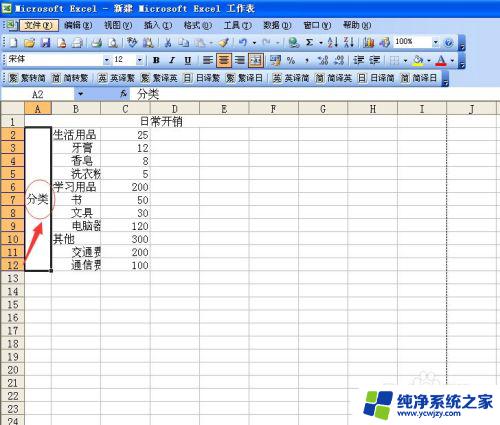
2.首先,先左键双击需要数列排版的单元格。然后右键点击该单元格,在对话框里找到“设置单元格格式”。
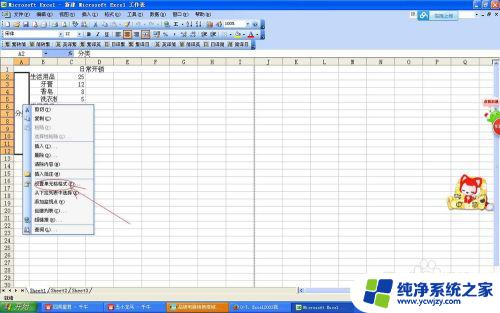
3.在打开的对话框的最上方一列对菜单栏中,第二个选项是”对齐“。然后用鼠标左键点击对齐,会出现相应的对话框
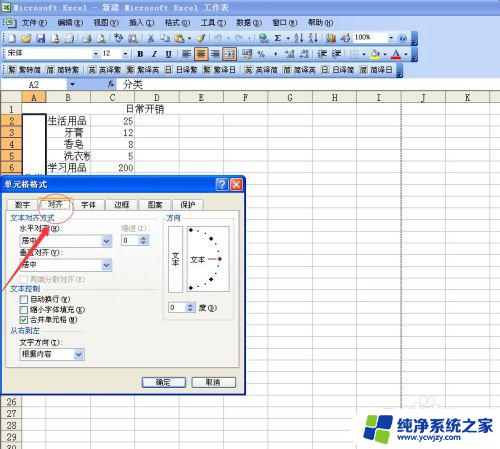
4.在此对话框中,右侧有个蓝色字体的“方向”选框,点击下面的竖排”文本“选项,再按确认。
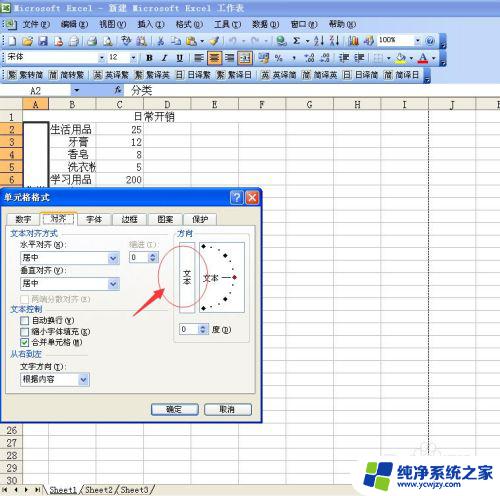
5.这时候横排文字,就自动变成竖排文字了!如果不是很美观,再可以调节竖排文字的大小和位子,一般都是居中设置方便快捷。
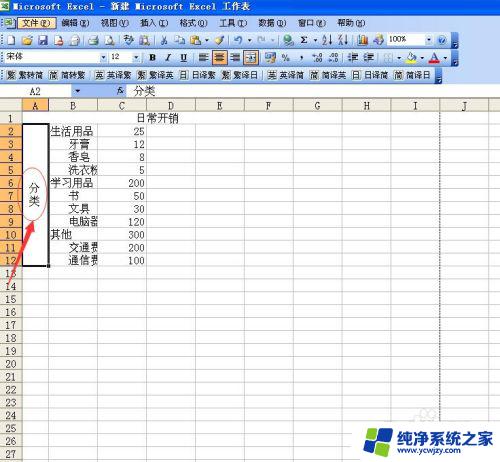
以上是关于如何在Excel表格中输入竖排文字的全部内容,如果您还有疑问,请参考本文提供的步骤进行操作,希望本文对您有所帮助。